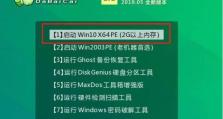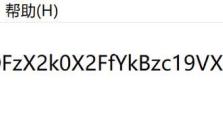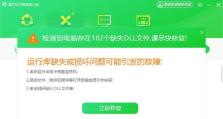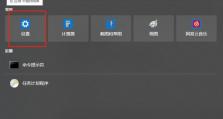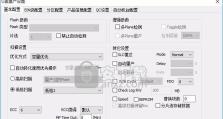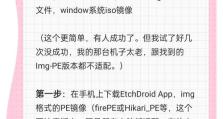移动硬盘怎么挂载光猫驱动,移动硬盘挂载光猫驱动教程
你有没有想过,家里的光猫除了上网,还能变身成为一个小巧的NAS(网络附加存储)呢?没错,就是那种可以让你随时随地访问文件的神奇设备。今天,我就要手把手教你,如何把移动硬盘挂载到光猫上,让它成为你家的私人云盘!
第一步:准备工具,万事俱备
首先,你得准备两样东西:一个移动硬盘和一个支持USB接口的光猫。移动硬盘可以是那种小巧的便携式硬盘,也可以是装在盒子里的1TB大容量硬盘。至于光猫,华为的HS8545M5就是一个不错的选择。
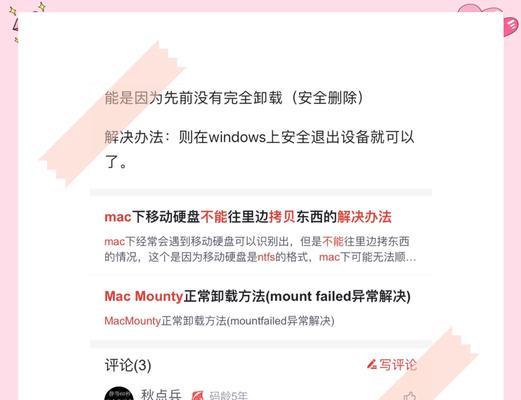
第二步:破解光猫,解锁潜能
别看光猫平时默默无闻,其实它里面藏着不少潜能。要发挥这些潜能,你得先破解光猫的超级管理员密码。别担心,这可不是什么高难度的任务。你只需要登录光猫,找到媒体共享功能,然后选中它。不过,这需要超级管理员权限,所以你得先破解密码。
破解密码的方法有很多,网上也有很多现成的超级账号密码。不过,这些密码可能已经过时了,因为自动注册后密码会改变。所以,我建议你使用华为的ONT维修使能工具来破解。这个工具可以在网上找到,操作也很简单。
第三步:登录光猫,开启媒体共享
破解密码后,你就可以登录光猫了。在浏览器中输入192.168.1.1,然后输入你破解的超级账号密码。登录成功后,你会在应用中找到一个叫做“家庭存储”的选项。点击进去,找到“媒体共享”,然后勾选它。
第四步:连接移动硬盘,共享文件
现在,你可以把移动硬盘连接到光猫的USB接口上了。连接好之后,光猫会自动识别到移动硬盘。接下来,你需要在光猫的管理界面中设置共享文件夹。找到“共享文件夹”选项,然后点击“添加”。

在添加共享文件夹的界面中,你需要输入文件夹的名称,选择共享的用户,以及设置共享权限。这里,你可以选择让所有用户都可以访问这个文件夹,也可以设置成只有特定用户可以访问。
第五步:访问共享文件,享受便捷
设置好共享文件夹后,你就可以通过电脑、手机等设备访问光猫上的共享文件了。在电脑上,你可以通过映射网络驱动器的方式来访问共享文件夹,就像访问本地硬盘一样方便。在手机上,你只需要在文件管理器中找到网络存储,然后选择你的光猫即可。
小贴士:安全设置,保护隐私
虽然把文件共享出来很方便,但安全也是非常重要的。为了保护你的隐私,建议你在设置共享文件夹时,只允许信任的用户访问。此外,定期更换光猫的超级管理员密码,也是保护隐私的一个好方法。
:轻松挂载,享受便捷
通过以上步骤,你就可以轻松地把移动硬盘挂载到光猫上了。从此,你就可以随时随地访问你的文件,享受便捷的网络存储服务。快来试试吧,让你的光猫变身成为你家的私人云盘吧!